10 tip, der kan gøre nogen til en Microsoft Word-ekspert
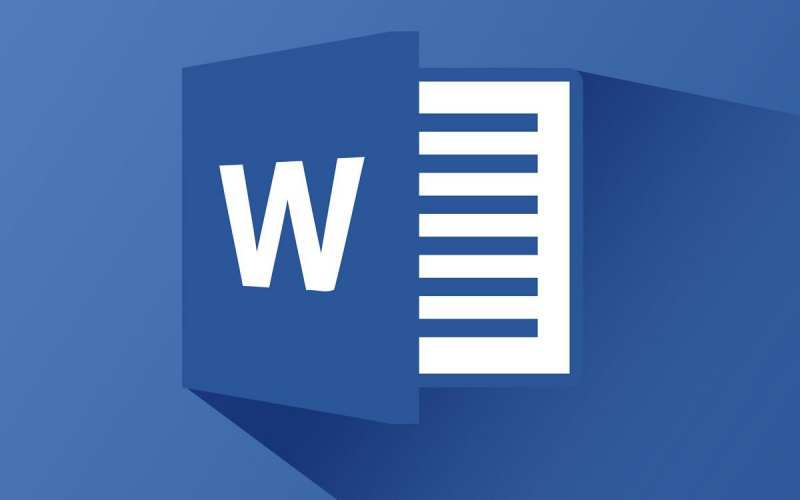
Microsoft Office er en af de mest populære kontorsuiter derude. Det bruges af både store og små virksomheder. Der findes versioner til universitetsstuderende og til hjemmebrug. Det er tilgængeligt for både pc og Mac, og ordet rundt om på internettet er, at det til sidst vil blive gjort tilgængeligt for nogle distributioner af Linux. Selvom de fleste bruger det, bruger de fleste det ikke til sit fulde potentiale. Her er 11 fantastiske tip til at gøre dig bedre i Microsoft Word.
1. Se alle symbolerne i Microsoft Word

Når du skriver mellemrum og trykker på enter-knappen, kan du ikke se så meget, men det betyder ikke, at der ikke er noget der. Der er faktisk symboler og tegn overalt i dit Microsoft Word-dokument, og du ved det måske ikke engang. Hvis du vil se dem alle, skal du gå til Fil, derefter Valgmuligheder, derefter Vis og vælge Altid Vis disse formateringsmærker på skærmen. Du kan også aktivere kladdetilstand for at se, hvad den første ikke gør ved at gå til menuen Vis og indstille den til kladdevisning.
2. Mestre afsnittet

Du vil blive overrasket over, hvor mange måder du kan formatere et afsnit. Du kan indrykke den første sætning, eller du kan indrykke hver anden linje undtagen den første linje. Hvad mere er, afsnitstegnet (vist ovenfor) er faktisk ret kraftigt. Den indeholder oplysninger om, hvordan hvert afsnit er formateret, hvilket kan gøre dem ret kraftfulde. Hvis du kopierer et helt afsnit med afsnitstegnet, kopierer du også formateringen. Hvis du ikke kopierer mærket med afsnittet, indsættes afsnittet uden formatering.Annoncering
3. Master sektioner

Ved at bruge de forskellige pauser i Microsoft Word kan du bedre organisere dine dokumenter. Den bedste måde at gøre dette på er ved brug af sektioner. Du kan få adgang til pausemenuen i menuen Sidelayout. Microsoft Office ser ikke sider som dig, og jeg ser dem. De ser sektioner. Hvis du indstiller dit dokument i sektioner, kan du formatere hver sektion uafhængigt og give dig selv langt mere kontrol, end du normalt ville gjort, hvis alt var i et afsnit!
4. Brug stilarter

Stilarter er utroligt kraftfulde. Hvis du opretter en stilskabelon, kan du bruge den igen og igen til ethvert dokument. Hvis du skriver mange notater, kan du oprette en memo-stil. Du kan gentage processen for næsten enhver dokumenttype. For at se eksisterende typografier skal du gå til fanen Hjem i Word. Du kan klikke på pil ned for at oprette din egen. Hvis du skriver meget i en lignende stil, er det absolut værd at gøre det til en stil, så du ikke behøver at formatere så meget og spare dig tid.
5. Forbered dit dokument, før du skriver
Annoncering

Det er altid en god idé at få en idé om din formatering, før du rent faktisk begynder at udfylde emnerne. På den måde kan du formatere dine overskrifter, afsnit, stilarter osv., Inden du sammenstiller dit dokument. Hvis du gør det, kan du ændre dit dokument, før du opretter det for at sikre dig, at alt passer korrekt. Der er intet mere frustrerende end at kopiere og indsætte nogle oplysninger og have formateringen forkert.
6. Konfigurer dine indsætningsindstillinger

Tro det eller ej, du kan faktisk kontrollere, hvordan Microsoft Office håndterer at indsætte ord. Dette kan opnås ved at klikke på Office-knappen (logoet øverst til venstre), navigere til Word-indstillinger og derefter til Avanceret. Derfra skal du være i stand til at se en klip, kopi og indsæt mulighed, der giver dig mulighed for at konfigurere dine muligheder. Dette kan give dig mulighed for at gøre ting som at deaktivere hyperlink, når du indsætter og andre formateringsmuligheder for at gøre livet lettere.
7. Brug fuld formatering af begrundelse

En ofte ukendt mulighed i Word er muligheden for at bruge begrundelsesformatering. Du kan se et eksempel på dette ovenfor. I det væsentlige betyder det bare, at venstre og højre margen er perfekt justeret. Word er i stand til at gøre dette ved at ændre afstanden mellem ord i hver linje, så de stemmer overens. Dette giver dokumenter et professionelt og formelt udseende. For at bruge dette skal du klikke på Office-logoet, derefter Word-indstillinger og derefter Avanceret. Udvid layoutindstillingerne, og du kan indstille det der.Annoncering
8. Skjul båndgrænsefladen

For dem, der måske ikke ved, er båndgrænsefladen den værktøjslinje, der løber øverst i Microsoft Word. Nogle mennesker nyder det, og andre finder det distraherende og for travlt. Heldigvis er der en nem måde at slippe af med båndet. Når Word er åbent, skal du klikke på CTRL + F1. Båndet forsvinder. Gentag processen for at få den til at dukke op igen.
10. Fjern al formatering

Nogle gange skal du sprænge formateringen og starte forfra. Formatering kan blive uorganiseret, og dit dokument kan ende med at se dårligt ud. Når dette sker, er det sandsynligvis bedst at starte forfra fra starten. For at gøre dette skal du vælge en hvilken som helst bit tekst, du vil fjerne formateringen fra, og klikke på knappen som vist på skærmbilledet ovenfor. Formateringen fjernes, og du får kun tekst.
11. Brug Spike til at kopiere og indsætte
Annoncering

Spikepasta er faktisk meget sjovt. Her er forudsætningen. Du klipper forskellige ord fra et dokument, og derefter kan du indsætte dem alle sammen. Der er ikke rigtig et specifikt brugssag til dette værktøj, men du ved, hvornår du har brug for det. For at bruge det skal du bruge CTRL + F3 til at kopiere. Du kan gøre dette så mange gange som du vil. Når du indsætter som normalt, indsætter det alt, hvad du kopierede ved hjælp af CTRL + F3-kommandoen. Dette kan være nyttigt til at samle uddrag af et dokument og sammensætte dem.
Med disse tricks og lidt øvelse kan du skabe fantastiske dokumenter, der ser professionelle og rene ud. På et ordsted, hvor det kun ikke er nok at vide, hvordan man bruger Word, kan disse tip give dig en lille fordel, der får dig til at skille sig ud!
Fremhævet fotokredit: Nye horisonter via newhorizons.com














